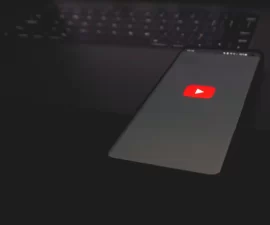Steigern Sie die Leistung und Sicherheit Ihres Samsung Galaxy – erfahren Sie, wie es geht Installieren Sie noch heute Modem und Bootloader!
Der Bootloader und das Modem sind wichtige Komponenten eines Samsung Galaxy Die Firmware des Telefons dient als Grundlage. Wenn Samsung eine neue Firmware veröffentlicht, werden diese beiden Teile zuerst aktualisiert. Sie werden außerhalb von Firmware-Updates selten erwähnt und sind nur relevant, wenn benutzerdefinierte ROMs installiert oder das Gerät gerootet werden.
Benutzerdefinierte ROMs und Root-Methoden sind auf bestimmte Versionen des Bootloaders und Modems zugeschnitten, insbesondere bei benutzerdefinierten ROMs. Die Installation eines benutzerdefinierten ROM erfordert, dass auf dem Gerät eine bestimmte Bootloader-/Modemversion ausgeführt wird, da sonst das Telefon beschädigt werden kann. In den meisten Fällen stellen benutzerdefinierte ROMs Bootloader-/Modemdateien bereit, die Benutzer problemlos flashen können.
Die Herausforderung entsteht, wenn Entwickler benutzerdefinierter ROMs Bootloader-/Modemdateien verknüpfen, aber keine klaren Anweisungen zum Flashen bereitstellen. Dies kann Benutzer verwirren und davon abhalten, benutzerdefinierte ROMs zu installieren, obwohl sie dies wünschen. Dieser Leitfaden soll Samsung Galaxy-Benutzern helfen, die mit diesem Problem konfrontiert sind.
In dieser Anleitung werden zwei Methoden zur Installation von Bootloader und Modem auf dem Samsung Galaxy beschrieben, basierend auf der Art Ihres Pakets. Wählen Sie die geeignete Methode basierend auf Ihrem Pakettyp.
Samsung Galaxy: Modem und Bootloader installieren
Voraussetzungen:
- Herunterladen oder installieren Samsung USB-Treiber.
- Herunterladen und extrahieren Odin 3.13.1.
- Suchen Sie die erforderlichen BL/CP-Dateien aus glaubwürdigen Quellen.
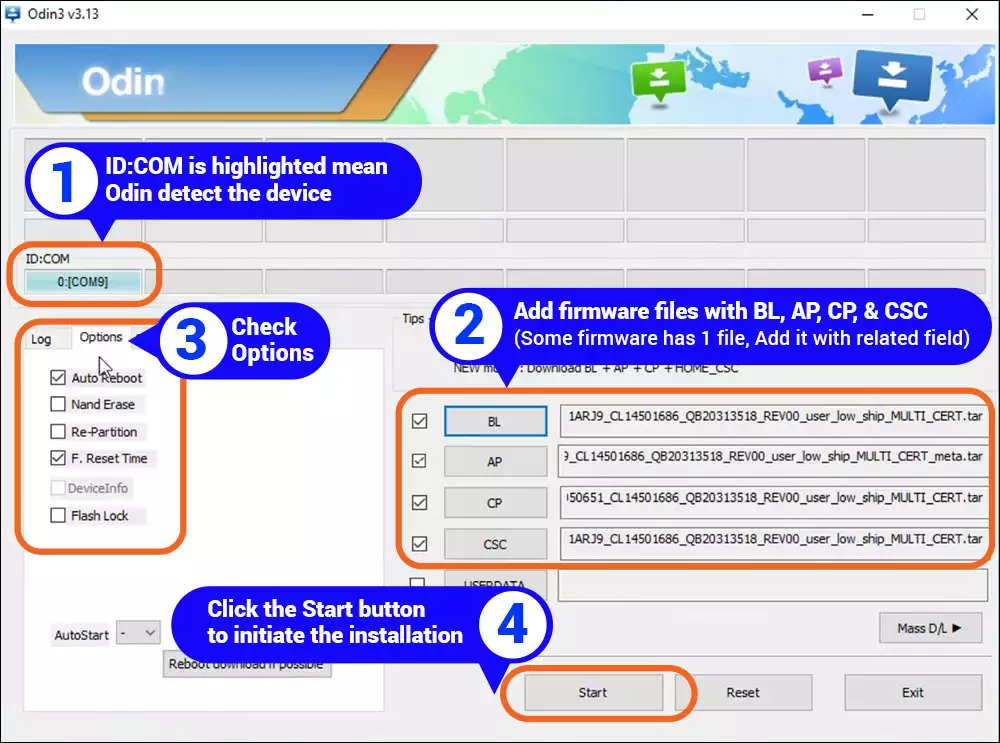
AP-Datei: Bootloader/Modem in 1.
Wenn Sie eine .tar-Datei haben, die sowohl das Modem als auch den Bootloader enthält, verwenden Sie diese Anleitung, um die Datei auf der Registerkarte „AP“ von Odin zu flashen.
- Um auf Ihrem Samsung-Telefon in den Download-Modus zu wechseln, schalten Sie es zunächst aus und halten Sie dann die Home-Taste, die Ein-/Aus-Taste und die Leiser-Taste gedrückt.
- Verbinden Sie nun Ihr Telefon mit dem Computer.
- Das Feld „ID: COM“ in Odin wird blau und die Protokolle zeigen den Status „Hinzugefügt“.
- Klicken Sie in Odin auf die Registerkarte „AP“.
- Wählen Sie die Bootloader-/Modemdatei.
- Klicken Sie auf die Schaltfläche „Start“ und warten Sie, bis das Flashen der Dateien abgeschlossen ist.
BL für Install Modem für CP und Bootloader
Wenn sich die Bootloader- und Modemdateien in unterschiedlichen Paketen befinden, müssen sie zum Flashen in die Registerkarten BL bzw. CP geladen werden. Hier ist wie:
- Wechseln Sie auf Ihrem Samsung-Telefon in den Download-Modus.
- Verbinden Sie Ihr Telefon mit dem Computer und das ID: COM-Feld in Odin wird blau.
- Klicken Sie auf die Registerkarte BL und wählen Sie die Bootloader-Datei aus.
- Wählen Sie in ähnlicher Weise die Modemdatei aus, indem Sie auf die Registerkarte CP klicken.
- Klicken Sie auf die Schaltfläche „Start“ und warten Sie, bis das Flashen der Dateien abgeschlossen ist. Erledigt!
Nachdem Sie nun die Bootloader- und Modemdateien installiert haben, können Sie mit dem Flashen eines benutzerdefinierten ROMs oder dem Rooten Ihres Telefons fortfahren.
Sie können gerne Fragen zu diesem Beitrag stellen, indem Sie im Kommentarbereich unten schreiben.